win10怎么重置账户密码设置
- WBOYWBOYWBOYWBOYWBOYWBOYWBOYWBOYWBOYWBOYWBOYWBOYWB转载
- 2023-07-01 13:09:064402浏览
win10怎么重置账户密码设置?各位在使用电脑的时候,是否有过遗忘电脑账户密码导致无法使用的情况呢?这时候我们要么通过相关手段找回密码,要么直接重置账户密码设置,一般来说直接账户都有关联邮箱或者手机,直接找回最为简单,不过有些小伙伴并没有关联手机或邮箱,这时要怎么充值账户密码呢?下面就由小编为大家带来win10重置账户密码方法。

win10重置账户密码方法
1、首先你需要有一个可以引导的 Windows 10 启动 U 盘。如果你还没有的话,可以下载最新的 Windows 10 Version 1511 映像并按之前的文章制作 Windows 10 安装U盘。
2、使用 Windows 10 启动 U 盘引导开机,在第一屏按下 Shift + F10 打开命令提示符。
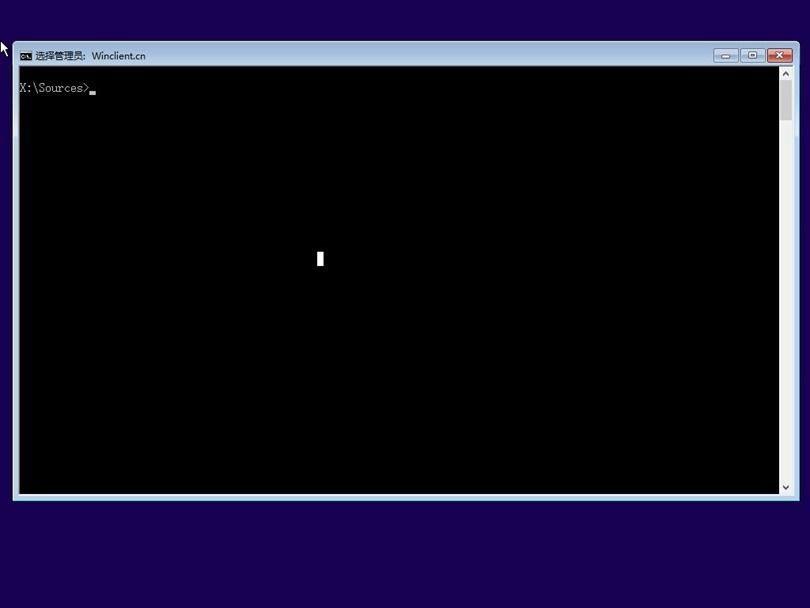
3、此时打开的命令提示符默认工作路径是 X:Sources,我们需要寻找并导航到 Windows 10 操作系统的安装分区。通常情况下是 D: 盘,大家按自己实际情况,不同环境可能不一样。确认好 Windows 10 操作系统的安装分区之后进入System32 文件夹。
D:cd WindowsSystem32
4、接下来,我们通过如下命令将 cmd.exe 文件替换 Windows 10 登录界面的轻松使用按钮对应的utilman.exe,这样就可以在不登录系统的情况下获取特权来执行命令了。
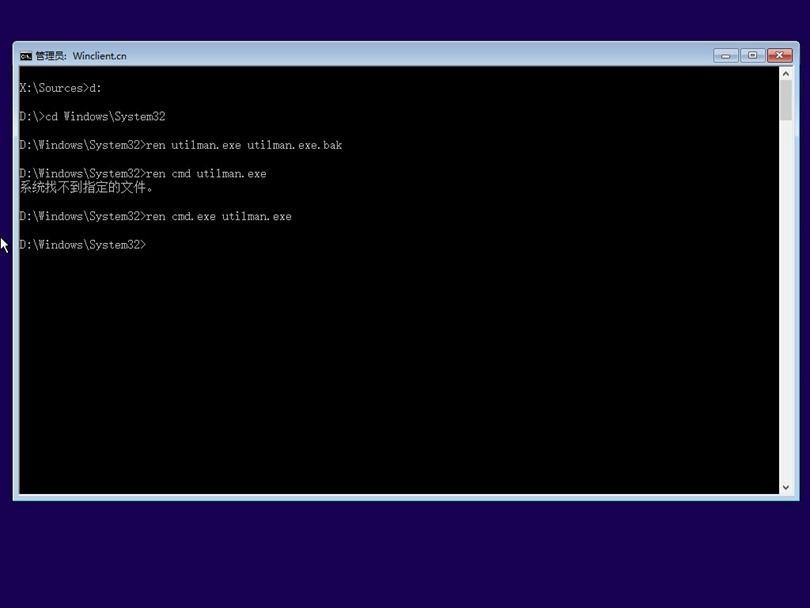
5、此时我们就可以重启计算机了。
提示:可以使用 wpeutil reboot 命令来快速重启。
6、当 Windows 10 重启好之后,当我们点击登录界面的轻松使用按钮时,就会直接打开有特权的命令提示符。此时,我们便可以使用如下命令来激活 Windows 中默认的 Administrator 超级管理员账户。
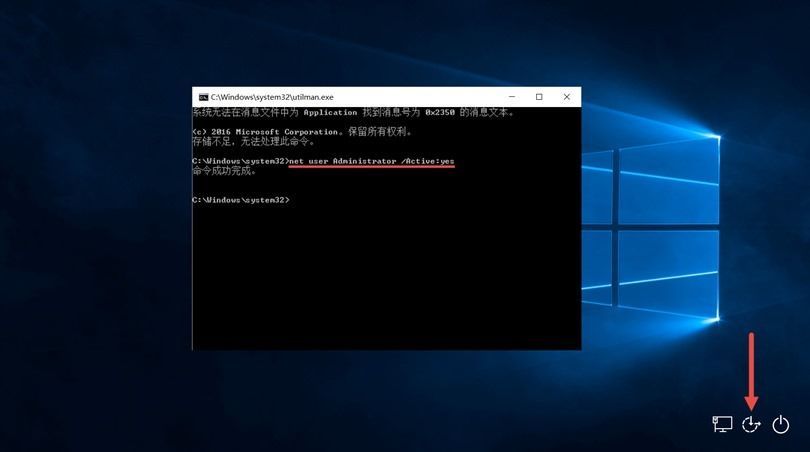
以上便是win10怎么重置账户密码设置?win10重置账户密码方法的全部以内容了,更多相关资讯,敬请关注本站。
以上是win10怎么重置账户密码设置的详细内容。更多信息请关注PHP中文网其他相关文章!

